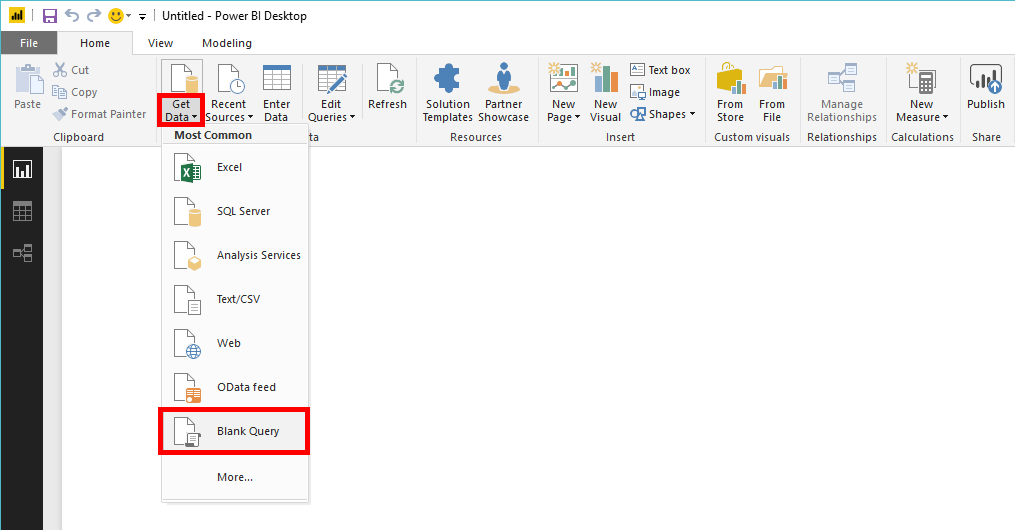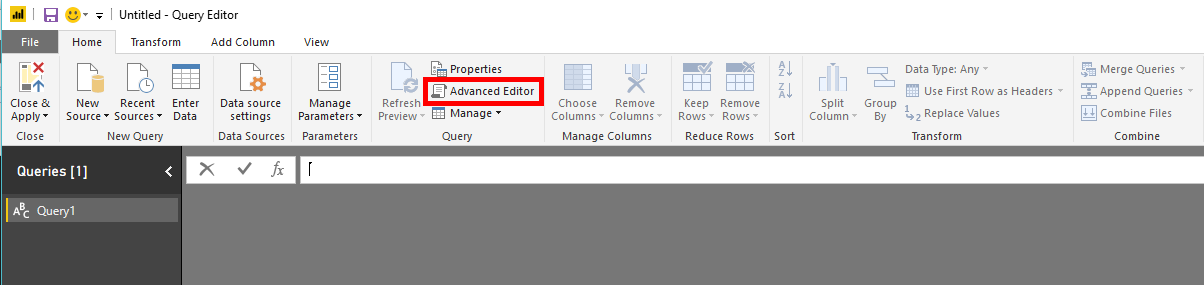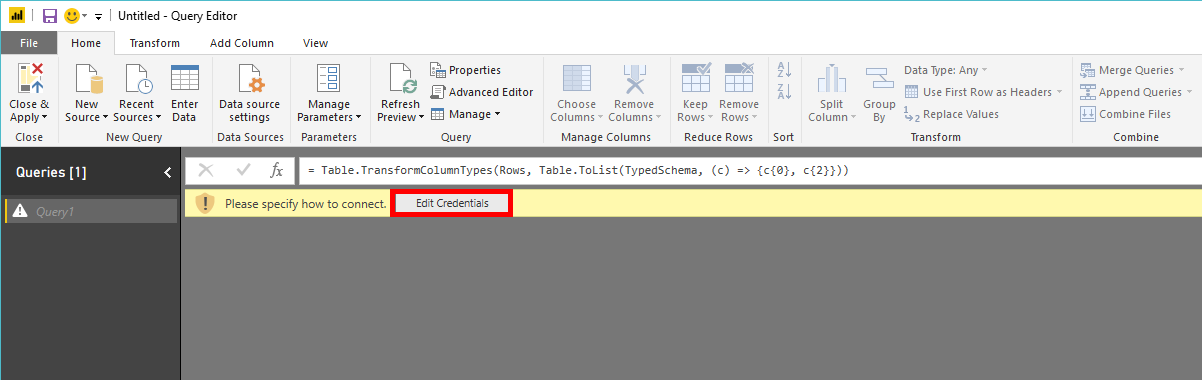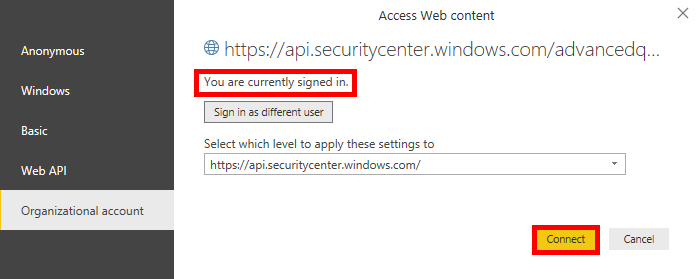Создание пользовательских отчетов с помощью Power BI
Область применения:
Хотите попробовать Microsoft Defender для конечной точки? Зарегистрироваться для бесплатной пробной версии.
Примечание.
Если вы являетесь клиентом для государственных организаций США, используйте URI, перечисленные в Microsoft Defender для конечной точки для клиентов государственных организаций США.
Совет
Для повышения производительности можно использовать сервер ближе к географическому расположению:
- us.api.security.microsoft.com
- eu.api.security.microsoft.com
- uk.api.security.microsoft.com
- au.api.security.microsoft.com
- swa.api.security.microsoft.com
- ina.api.security.microsoft.com
В этом разделе описано, как создать отчет Power BI поверх API Defender для конечной точки.
В первом примере показано, как подключить Power BI к API расширенной охоты, а во втором примере показано подключение к api OData, таким как Действия компьютера или Оповещения.
Подключение Power BI к API расширенной охоты
Откройте Microsoft Power BI.
Выберите Получитьпустой запросданных>.
Выберите Расширенный редактор.
Скопируйте приведенный ниже фрагмент кода и вставьте его в редактор:
let AdvancedHuntingQuery = "DeviceEvents | where ActionType contains 'Anti' | limit 20", HuntingUrl = "https://api.securitycenter.microsoft.com/api/advancedqueries", Response = Json.Document(Web.Contents(HuntingUrl, [Query=[key=AdvancedHuntingQuery]])), TypeMap = #table( { "Type", "PowerBiType" }, { { "Double", Double.Type }, { "Int64", Int64.Type }, { "Int32", Int32.Type }, { "Int16", Int16.Type }, { "UInt64", Number.Type }, { "UInt32", Number.Type }, { "UInt16", Number.Type }, { "Byte", Byte.Type }, { "Single", Single.Type }, { "Decimal", Decimal.Type }, { "TimeSpan", Duration.Type }, { "DateTime", DateTimeZone.Type }, { "String", Text.Type }, { "Boolean", Logical.Type }, { "SByte", Logical.Type }, { "Guid", Text.Type } }), Schema = Table.FromRecords(Response[Schema]), TypedSchema = Table.Join(Table.SelectColumns(Schema, {"Name", "Type"}), {"Type"}, TypeMap , {"Type"}), Results = Response[Results], Rows = Table.FromRecords(Results, Schema[Name]), Table = Table.TransformColumnTypes(Rows, Table.ToList(TypedSchema, (c) => {c{0}, c{2}})) in TableНажмите кнопку Готово.
Выберите Изменить учетные данные.
Выберите Учетная запись> организацииВход.
Введите учетные данные и дождитесь входа.
Нажмите Подключиться.
Теперь результаты запроса отображаются в виде таблицы, и вы можете начать создавать визуализации на ее основе! Вы можете дублировать эту таблицу, переименовать ее и изменить запрос Advanced Hunting внутри, чтобы получить нужные данные.
Подключение Power BI к API OData
Единственное отличие от предыдущего и этого примера — запрос внутри редактора.
Откройте Microsoft Power BI.
Выберите Получитьпустой запросданных>.
Выберите Расширенный редактор.
Скопируйте следующий код и вставьте его в редактор, чтобы извлечь все действия компьютера из вашей организации:
let Query = "MachineActions", Source = OData.Feed("https://api.securitycenter.microsoft.com/api/" & Query, null, [Implementation="2.0", MoreColumns=true]) in SourceТо же самое можно сделать для оповещений и компьютеров. Вы также можете использовать запросы OData для фильтров запросов. См . раздел Использование запросов OData.
Примеры панели мониторинга Power BI в GitHub
Примеры отчетов
Просмотрите примеры отчетов Power BI в Microsoft Defender для конечной точки.
Статьи по теме
Совет
Хотите узнать больше? Обратитесь к сообществу Майкрософт по безопасности в техническом сообществе Microsoft Defender для конечной точки Tech Community.